前言:
我的Windows10在安裝CUDA, cuDNN, pytorch,torchvision的過程中踩過幾次坑,反複嘗試了挺多次的,在網上也找了好多的教程,最後終于摸索出了方法,是以想記錄下來,以便之後可以回過頭來參考。
作為小白,我在安裝的過程中主要遇到了這幾種類型的坑:
- 我的電腦已經安裝了Anaconda, python3.8,不知道CUDA的版本和python的版本也是需要适配的;
- 安裝了CUDA8.0,但是不知道怎麼配置環境變量;
- 不知道DUAD和pytorch, torchvision, python的版本都是需要适配才行;
- 電腦同時安裝了CUDA8.0和CUDA10.2,安裝過程中遇到了“有安裝程式正在運作,請關閉安裝程式後再進行新的安裝/解除安裝”
- 安裝好CUDA, pytorch, torchvision之後,在python環境中可以import, 但是在pycharm中不能import torch和torchvision。
接下來我會将CUAD10.2, cuDNN, pytorch, torchvision的安裝過程記錄下來,并将踩到的坑的解決過程記錄下來。
安裝前版本比對建議: CUAD 10.2 ---- pytorch 1.6.0 ----torchvision 0.7.0
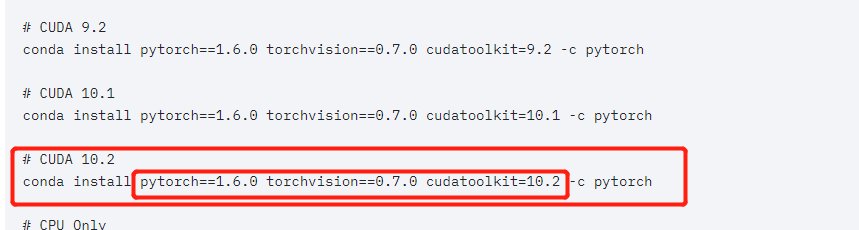
這是我在pytorch下載下傳官網找到的,如果你要尋找其他版本的比對模式的話,可以參考這個網站 https://pytorch.org/get-started/previous-versions/
安裝前注意點:我的電腦在安裝CUDA10.2之前已經安裝了Anaconda3, python3, CUDA8.0, 而CUDA8.0版本太低,與python3.8不适配,後面可能對于其他工具的安裝版本也有影響,是以我打算重新安裝CUDA10.2。我可以選擇先将CUDA8.0解除安裝再安裝CUDA10.2, 也可以選擇CUAD10.2和CUDA8.0并存。CUDA安裝方式并未受影響,都是同樣的安裝方式。
一、CUDA10.2的安裝
環境說明: Windows10 + Anaconda3 + python3.8
1. 下載下傳CUDA10.2
下載下傳連結:https://developer.nvidia.com/cuda-toolkit-archive
連結中有各種版本的CUDA,根據你的電腦組態和你自己的需要選擇合适的版本下載下傳.
對于我來說我選擇的是CUDA10.2, 點選進去,按照提示流程下載下傳,這個下載下傳下來的壓縮檔案,随便你放那個盤或者檔案夾都可以,隻要你自己能找到。
二、CUDA10.2的安裝
将剛剛下載下傳下來的壓縮檔案解壓,點選.exe檔案準備安裝CUDA。
- 點選.exe檔案,首先彈出的對話框是讓你選擇CUDA的臨時解壓目錄,可以自定義,但是建議選擇預設即可 ,安裝結束之後,臨時解壓檔案夾會自動删除,點選OK進入到下一步;
Windows10下CUDA, cuDNN, pytorch, torchvision的安裝過程(一)----CUDA,cuDNN安裝 - 在這一步,安裝時建議選擇自定義
Windows10下CUDA, cuDNN, pytorch, torchvision的安裝過程(一)----CUDA,cuDNN安裝 - 自定義安裝選項,選擇你需要的選項,我隻選擇了CUDA選項下的所有選項,接下來點選下一步。
Windows10下CUDA, cuDNN, pytorch, torchvision的安裝過程(一)----CUDA,cuDNN安裝 -
彈出的對話框讓你設定安裝目錄,可以自定義,但是建議選擇預設即可,預設是安裝在C槽,如果你C槽的記憶體不夠,你可以選擇自定義安裝在其他盤,但是你需要将你的安裝路徑記下來,因為後續的環境變量設定需要用到安裝路徑,如果是預設路徑的話,你可以直接按接下來的教程操作環境變量就行。
而且請注意:第1步中的臨時解壓目錄你如果設定為自定義的話,千萬不要和這一步中的安裝路徑設定為一樣,否則安裝結束後,會找不到安裝目錄!!
點選下一步,耐心等待安裝完成即可。Windows10下CUDA, cuDNN, pytorch, torchvision的安裝過程(一)----CUDA,cuDNN安裝
三、設定CUDA環境變量
1、安裝完CUDA後,打開你的環境變量(控制台–系統安全–系統–進階系統設定–環境變量),你可以看到系統中多了CUDA_PATH和CUDA_PATH_V10_0兩個環境變量,接下來在環境變量的右下側,點選建立。
2. 在彈出的這個工作框中添加以下幾個環境變量。
(如:變量名填:CUDA_SDK_PATH,變量值設定:C:\ProgramData\NVIDIA Corporation\CUDA Samples\v8.0)
CUDA_SDK_PATH = C:\ProgramData\NVIDIA Corporation\CUDA Samples\v10.2
**(這是預設安裝位置的路徑,如果你是自定義的安裝路徑的話,這裡要用你的自定義路徑)**
CUDA_LIB_PATH = %CUDA_PATH%\lib\x64
CUDA_BIN_PATH = %CUDA_PATH%\bin
CUDA_SDK_BIN_PATH = %CUDA_SDK_PATH%\bin\win64
CUDA_SDK_LIB_PATH = %CUDA_SDK_PATH%\common\lib\x64
- 添加完上面寫的環境變量後,環境變量框中新增了以下環境變量:
Windows10下CUDA, cuDNN, pytorch, torchvision的安裝過程(一)----CUDA,cuDNN安裝 - 點選并選中環境變量框中的path,點選編輯
Windows10下CUDA, cuDNN, pytorch, torchvision的安裝過程(一)----CUDA,cuDNN安裝 - 在彈出的工作框中,也就是在系統變量 PATH 的末尾一依次添加:
%CUDA_LIB_PATH%
%CUDA_BIN_PATH%
%CUDA_SDK_LIB_PATH%
%CUDA_SDK_BIN_PATH%
再添加如下4條(預設安裝路徑):
C:\Program Files\NVIDIA GPU Computing Toolkit\CUDA\v10.2\lib\x64
C:\Program Files\NVIDIA GPU Computing Toolkit\CUDA\v10.2\bin
C:\ProgramData\NVIDIA Corporation\CUDA Samples\v10.2\common\lib\x64
C:\ProgramData\NVIDIA Corporation\CUDA Samples\v10.2\bin\win64
添加完成就是如下所示
四、儲存好上面的配置,現在來檢查CUDA是否完成安裝和配置
- 首先
win+R
cd
C:\ProgramData\NVIDIA Corporation\CUDA Samples\v10.2
dir
bin
Windows10下CUDA, cuDNN, pytorch, torchvision的安裝過程(一)----CUDA,cuDNN安裝 - 然後我們切換到bin目錄中去,指令是:
- 然後執行下面的測試指令:
nvcc -V
- 如果安裝正常的話,且元件都正常,那麼會輸出下面第二張圖中所示的驅動版本資訊,表示安裝成功
Windows10下CUDA, cuDNN, pytorch, torchvision的安裝過程(一)----CUDA,cuDNN安裝
五、CUDNN下載下傳安裝
-
cudnn下載下傳: CUDA10.2安裝完成之後,還需要下載下傳cudnn,這裡需要登入并填寫問卷才能下載下傳,到下圖所示的下載下傳頁面後,選擇合适的版本(該圖為引用,這裡應該下載下傳适合cuda10.2的版本)。
官網下載下傳:https://developer.nvidia.com/rdp/cudnn-archive
Windows10下CUDA, cuDNN, pytorch, torchvision的安裝過程(一)----CUDA,cuDNN安裝 - cudnn安裝: 解壓cudnn的檔案夾,将解壓後的檔案夾下的三個檔案夾中的所有檔案拷貝到cuda安裝目錄中的與之相對應的檔案夾下(即
C:\Program Files\NVIDIA GPU Computing Toolkit\CUDA\v10.2\
至此cuda和cudnn全部安裝完成!Windows10下CUDA, cuDNN, pytorch, torchvision的安裝過程(一)----CUDA,cuDNN安裝
參考連結:
- https://blog.csdn.net/weixin_45654744/article/details/109723379
- https://blog.csdn.net/sinat_23619409/article/details/84202651
- https://blog.csdn.net/u010618587/article/details/82940528